専業ブロガー7年目のあかね猫です
WordPressで、Googleアドセンス広告を貼れるようになったらまず入れておきたいおすすめプラグイン…
Ad Invalid Click Protector(AICP)
の導入手順からおすすめな設定方法&使い方まで、実際の画像付きでとにかくわかりやすく徹底解説していきます
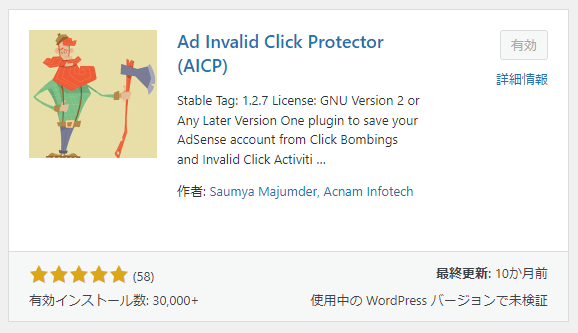
「Ad Invalid Click Protector」は、いわゆる…
アドセンス狩り防止
のためのプラグインです
で、「Ad Invalid Click Protector」の主な機能としては次の通り ↓
同一ユーザーから「指定した時間」の間で、「指定した回数」の広告クリックが行われると、「指定した日数」の間はサイトへのアクセスを遮断できる!
設定画面は英語ですが、使い方はいたって簡単です(1分でおわります)
そんなWordPressプラグイン「Ad Invalid Click Protector」について、2つのステップで丁寧に解説していきます🐥
- 「Ad Invalid Click Protector」の導入手順(インストールと有効化)
- 「Ad Invalid Click Protector」のおすすめな設定方法&使い方
Contents
Ad Invalid Click Protector(AICP)の設定方法&使い方を実際の画像付きで徹底解説【WordPressのアドセンス狩り対策プラグイン】
ステップ1:WordPressプラグイン「Ad Invalid Click Protector/AICP」の導入手順【インストールと有効化】
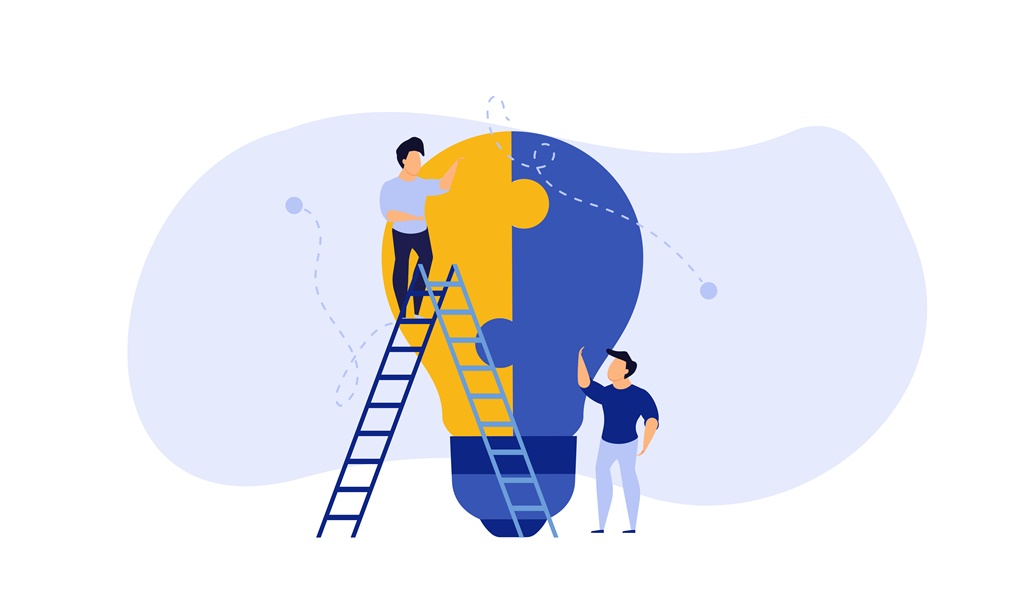
まずは…
プラグイン「Ad Invalid Click Protector」の導入手順
について
WordPress管理画面の左側一覧から…
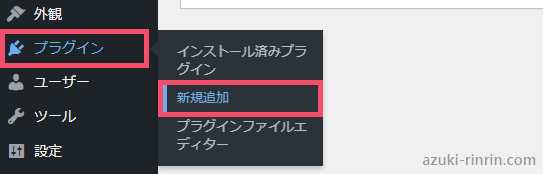
↑【プラグイン】という項目にカーソルを合わせ、その右側に表示される【新規追加】をクリックしましょう
つづいて、画面の右上にある…
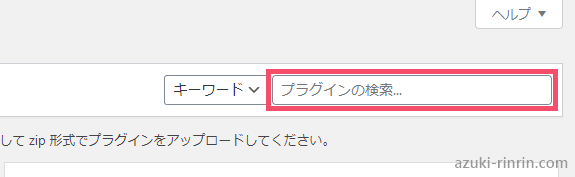
↑ こちらの検索フォームに Ad Invalid Click Protector と入力し、その下の検索結果から…
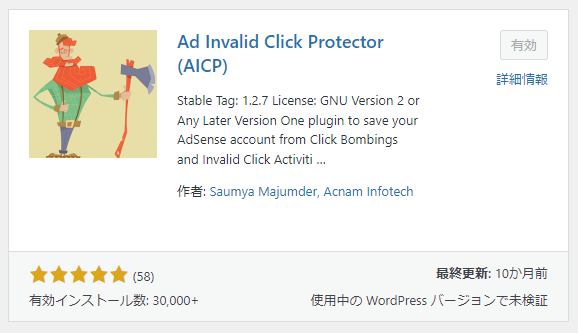
↑ このアイコンが目印のプラグイン「Ad Invalid Click Protector (AICP) 」を探して、右上の「今すぐインストール」ボタンをクリックします
【今すぐインストール】ボタンが【有効化】という表示に切り替わったら、つづいて…
有効化
というボタンもクリックしましょう
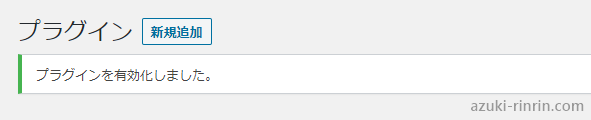
↑ このように「プラグインを有効化しました」というメッセージが表示されたら、プラグインの「インストール&有効化」はもう完了です
ステップ2:WordPressプラグイン「Ad Invalid Click Protector/AICP」のおすすめな設定方法&使い方【クリック数・時間・日数】
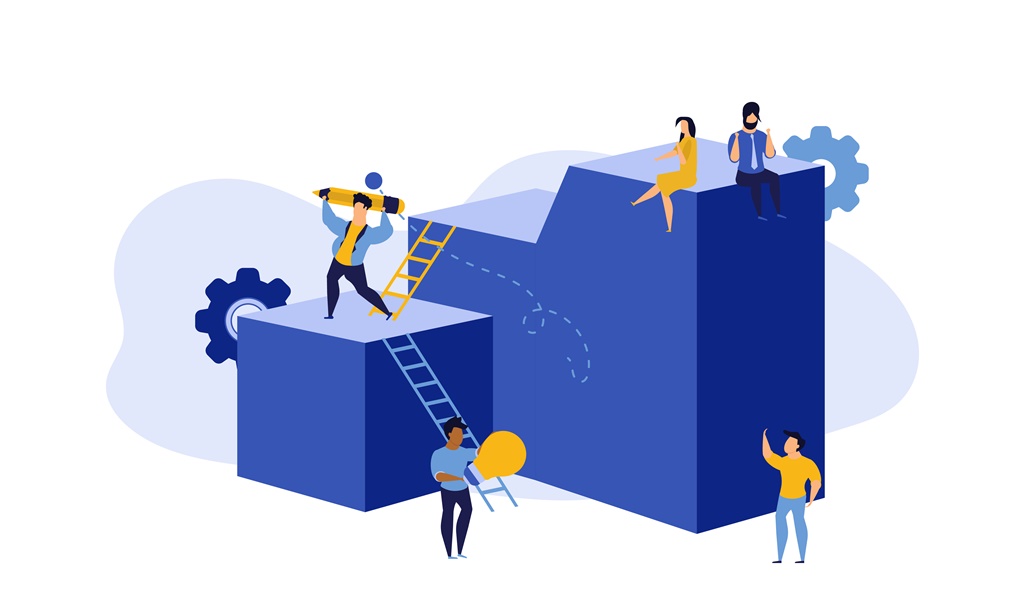
つづいて2つ目のステップは…
「Ad Invalid Click Protector」のおすすめな設定方法&使い方
について
WordPress管理画面の左側一覧から…
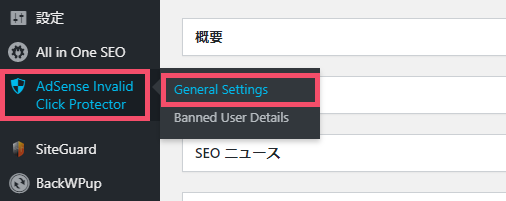
↑ AdSense Invalid Click Protector > General Settings をクリックします
設定画面が開いたら、その画面内から…
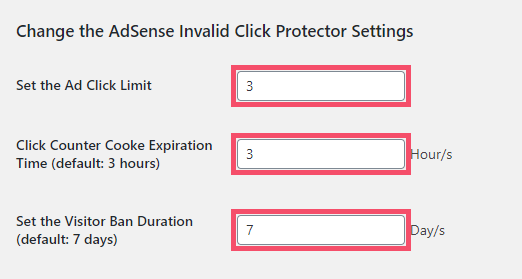
↑ こちらの…
- Set the Ad Click Limit
- Click Counter Cooke Expiration Time
- Set the Visitor Ban Duration
という3項目だけ設定しておけば、基本的にはOKです
まずこの3つの項目の意味は、上から順に…
- 同一ユーザーから、「指定した回数」のアドセンス広告クリックが
- 「指定した時間」の間に行われると
- 「指定した日数」の間、サイトへのアクセスを遮断する!
といった内容になっています
ちなみに、デフォルトでは上から順に「3・3・7」という数値が設定されているので…
同一ユーザーから「3時間」の間に、「3回」のアドセンス広告クリックが行われた場合、
「7日間」の間サイトアクセスを遮断する!
ということになりますね
つまり「時間」の数値は ”高ければ高いほど” ブログの訪問者にとって厳しいルールとなり、反対に「クリック数」の数値は ”低ければ低いほど” 厳しくなります
例えば…
- 「1時間」の間に「3回」のクリックで、アクセス遮断!
- 「100時間」の間に「3回」のクリックで、アクセス遮断!
この2パターンだと、その条件に当てはまってしまうユーザーが多くなるのは、当然「100時間」の方ですよね
また…
- 「24時間」の間に「3回」のクリックで、アクセス遮断!
- 「24時間」の間に「30回」のクリックで、アクセス遮断!
この2パターンだと、その条件に該当するユーザーが多くなるのは、当然「3回のクリック」側になります
とはいえ、あまり厳しい条件を設定してしまうと…
不正クリックの意図がない訪問者まで、ペナルティになっちゃうのでは…
と不安になるかもしれないですよね
ただGoogleアドセンスの広告クリック率って、そもそも良くて「1%~2%」とか、一般的には「1%未満」と言われています
つまり…
同一ユーザーが「12時間」の間で、「3回」のクリック
どころか…
同一ユーザーが「24時間」の間で、「3回」のクリック
という数値でも、確率的には「極めて低いはず」なんですね
なので結論!
- 「クリック数」の設定 → 「3回」以上
- 「時間」の設定 → 「24時間」以下
これくらいの範囲内であれば、悪質な意図がない ”一般の訪問者さん” に迷惑をかけてしまうケースというのは「まず考えにくい」と思っています※
※上記の基準はあくまで個人的な見解にもとづく数値です。 各設定の最終的な判断については、すべてご自身の責任で行ってください。
ということで…
3項目のいずれも設定できたら、最後に「変更を保存」ボタンを忘れずにクリックして、「Ad Invalid Click Protector」の基本的な設定については完了です🐥
ちなみに「Ad Invalid Click Protector」を有効化すると、WordPress管理画面のダッシュボードには…
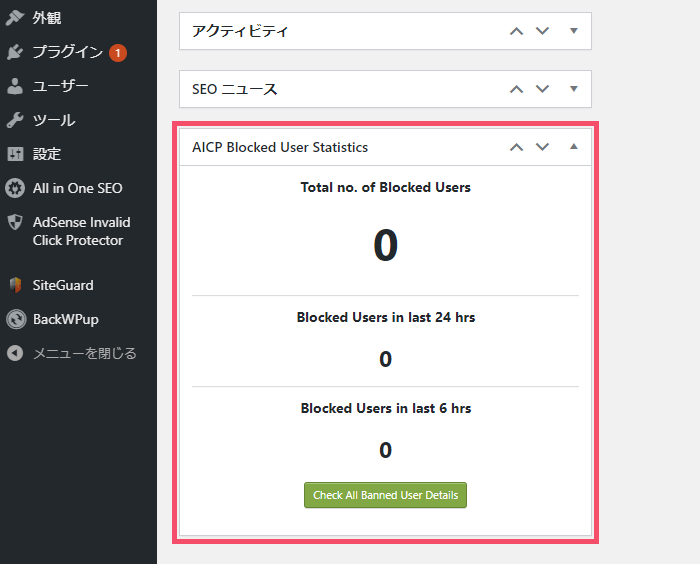
↑ このように、さきほど設定した「サイトアクセス遮断の条件」に該当し…
実際にブロックされた訪問者がいるかどうか?
について、一目でわかる画面が表示されるようになります🐣

